В примере 1 показано, как сделать ввод IP-адреса
Пример 1. Шаблон ввода IP-адреса
HTML5IE 10+CrOpSaFx
<!DOCTYPE html>
<html>
<head>
<meta charset="utf-8">
<title>Ввод IP-адреса</title>
</head>
<body>
<form>
<p>Введите IP-адрес:</p>
<p><input name="ip" pattern="\d{1,3}\.\d{1,3}\.\d{1,3}\.\d{1,3}"></p>
<p><input type="submit" value="Отправить"></p>
</form>
</body>
</html>При вводе значения, не соответствующего шаблону будет выводиться сообщение об ошибке. Вид и содержание этого сообщения зависит от браузера, так, в Chrome оно будет иметь вид, как показано на рис. 1.
Рис. 1. Ввод неверных данных
HTML и CSS с примерами кода
Тег <input> (от англ.
Главным образом <input> предназначен для создания текстовых полей, различных кнопок, переключателей и флажков.
Основной атрибут <input>, определяющий вид элемента — type. Он позволяет задавать следующие элементы формы: текстовое поле (text), поле с паролем (password), переключатель (radio), флажок (checkbox), скрытое поле (hidden), кнопка (button), кнопка для отправки формы (submit), кнопка для очистки формы (reset), поле для отправки файла (file), кнопка с изображением (image) и др. Для каждого элемента существует свой список атрибутов, которые определяют его вид и характеристики. Кроме того, в HTML5 добавлено ещё более десятка новых атрибутов.
Синтаксис
Закрывающий тег не требуется.
Атрибуты
accept- Устанавливает фильтр на типы файлов, которые вы можете отправить через поле загрузки файлов.
alt- Альтернативный текст для кнопки с изображением.
autocomplete- Включает или отключает автозаполнение.
autofocus- Устанавливает фокус в поле формы.
checked- Предварительно активированный переключатель или флажок.
dirname- Параметр, который передаёт на сервер направление текста.
disabled- Блокирует доступ и изменение элемента.
form- Связывает поле с формой по её идентификатору.
formaction- Определяет адрес обработчика формы.
formenctype- Устанавливает способ кодирования данных формы при их отправке на сервер.

formmethod- Сообщает браузеру каким методом следует передавать данные формы на сервер.
formnovalidate- Отменяет встроенную проверку данных на корректность.
formtarget- Определяет окно или фрейм в которое будет загружаться результат, возвращаемый обработчиком формы.
list- Указывает на список вариантов, которые можно выбирать при вводе текста.
max- Верхнее значение для ввода числа или даты.
maxlength- Максимальное количество символов разрешённых в тексте.
min- Нижнее значение для ввода числа или даты.
minlength- Минимальное количество символов разрешённых в тексте.
multiple- Позволяет загрузить несколько файлов одновременно.
name- Имя поля, предназначено для того, чтобы обработчик формы мог его идентифицировать.

pattern- Устанавливает шаблон ввода.
placeholder- Выводит подсказывающий текст.
readonly- Устанавливает, что поле не может изменяться пользователем.
required- Обязательное для заполнения поле.
size- Ширина текстового поля.
src- Адрес графического файла для поля с изображением.
step- Шаг приращения для числовых полей.
type- Сообщает браузеру, к какому типу относится элемент формы.
value- Значение элемента.
Также для этого элемента доступны универсальные атрибуты.
accept
Устанавливает фильтр на типы файлов, которые вы можете отправить через поле загрузки файлов. Тип файла указывается как MIME-тип, при нескольких значениях они перечисляются через запятую. Если файл не подходит под установленный фильтр, он не показывается в окне выбора файлов.
Применяется к полю для отправки файла (<input type="file">).
Поддержка браузерами
Can I Use input-file-accept? Data on support for the input-file-accept feature across the major browsers from caniuse.com.
Синтаксис
<input type="file" accept="<MIME-тип>" />
Значения
Имя MIME-типа в любом регистре, несколько значений перечисляются через запятую.
В HTML5 также допустимо в качестве значения указывать audio/* для выбора всех звуковых файлов, video/* для видеофайлов и image/* для всех графических файлов.
Список MIME-типов файлов.
Значение по умолчанию
Нет.
alt
Атрибут alt устанавливает альтернативный текст для поля с изображением. Такой текст позволяет получить текстовую информацию о рисунке при отключенной в браузере загрузке изображений, а также предназначен для поисковых систем.
Синтаксис
<input type="image" alt="<текст>" />
Значения
Любая подходящая текстовая строка.
Значение по умолчанию
Нет.
autocomplete
Этот атрибут помогает заполнять поля форм текстом, который был введён в них ранее. Значения сохраняет и подставляет браузер, при этом автозаполнение по соображениям безопасности может отключаться пользователем в настройках браузера и не может в таком случае управляться атрибутом autocomplete.
При вводе первых букв текста выводится список сохранённых ранее значений, из которого можно выбрать необходимое.
Автозаполнение конкретного поля формы привязывается к его атрибуту name и при смене значения теряется.
Синтаксис
<input type="text" autocomplete="on | off" />
<input type="password" autocomplete="on | off" />
<input type="email" autocomplete="on | off" />
<input type="search" autocomplete="on | off" />
<input type="url" autocomplete="on | off" />
<input type="tel" autocomplete="on | off" />
Значения
on- Включает автозаполнение текста.

off- Отключает автозаполнение. Это значение обычно используется для отмены сохранения в браузере важных данных (паролей, номеров банковских карт), а также редко вводимых или уникальных данных (капча).
Значение по умолчанию
Зависит от настроек браузера.
autofocus
Автоматически устанавливает фокус в поле формы. В таком поле можно сразу набирать текст без явного щелчка по нему курсором мыши.
Синтаксис
Значения
Нет.
Значение по умолчанию
По умолчанию атрибут autofocus не установлен.
checked
Этот атрибут определяет, помечен ли заранее такой элемент формы, как флажок или переключатель. В случае использования переключателей (checkbox) допустимо пометить хоть все элементы.
Синтаксис
<input type="radio" checked />
<input type="checkbox" checked />
Значения
Нет.
Значение по умолчанию
По умолчанию этот атрибут выключен.
dirname
При наличии атрибута dirname на сервер отправляется пара имя/значение, где имя задаётся атрибутом dirname, а значение подставляется браузером. Для текста, идущего слева направо, значение будет ltr, а для текста справа налево (иврита, к примеру) значение будет rtl.
Синтаксис
<input type="text" dirname="<строка>" />
<input type="search" dirname="<строка>" />
Значения
Произвольная текстовая строка, которая служит именем параметра. Чтобы показать, что этот параметр указывает направление текста, обычно в конце строки добавляют .dir.
Значение по умолчанию
Нет.
disabled
Блокирует доступ и изменение поля формы. Оно в таком случае отображается серым и недоступным для активации пользователем. Кроме того, такое поле не может получить фокус путем нажатия на клавишу Tab, мышью или другим способом. Тем не менее, такое состояние поля можно менять с помощью скриптов. Заблокированное в поле значение не передаётся на сервер.
Кроме того, такое поле не может получить фокус путем нажатия на клавишу Tab, мышью или другим способом. Тем не менее, такое состояние поля можно менять с помощью скриптов. Заблокированное в поле значение не передаётся на сервер.
Синтаксис
Значения
Нет.
Значение по умолчанию
По умолчанию этот атрибут выключен.
form
Связывает поле с формой по её идентификатору. Такая связь необходима в случае, когда поле располагается за пределами <form>, например, при создании её программно или по соображениям дизайна.
Синтаксис
<input type="<тип>" form="<идентификатор>" />
<form>...</form>
Значения
Идентификатор формы (значение атрибута id элемента <form>).
Значение по умолчанию
Нет.
formaction
Определяет адрес обработчика формы — это программа, которая получает данные формы и производит с ними желаемые действия. Атрибут
Атрибут formaction по своему действию аналогичен атрибуту action элемента <form>.
Синтаксис
<input type="submit" formaction="<адрес>" />
Значения
Нет.
formenctype
Устанавливает способ кодирования данных формы при их отправке на сервер. Обычно явно указывается в случае, когда используется поле для отправки файла (input type="file"). Этот атрибут по своему действию аналогичен атрибуту enctype элемента <form>, при совместном использовании formenctype и enctype последний игнорируется.
Синтаксис
<input
type="submit"
formenctype="application/x-www-form-urlencoded | multipart/form-data | text/plain"
/>
Значения
application/x-www-form-urlencoded- Вместо пробелов ставится
+, символы вроде русских букв кодируются их шестнадцатеричными значениями (например,%D0%9F%D0%B5%D1%82%D1%8FвместоПетя).
multipart/form-data- Данные не кодируются. Это значение применяется при отправке файлов.
text/plain- Пробелы заменяются знаком
+, буквы и другие символы не кодируются.
Значение по умолчанию
application/x-www-form-urlencoded
formmethod
Атрибут сообщает браузеру, каким методом следует передавать данные формы на сервер.
Синтаксис
<input type="submit" formmethod="get | post" />
Значения
Различают два метода — GET и POST, которые задаются ключевыми словами get и post.
get- Этот метод предназначен для передачи данных формы непосредственно в адресной строке в виде пар «
имя=значение», которые добавляются к адресу страницы после вопросительного знака и разделяются между собой амперсандом (символ&). Полный адрес к примеру будет
Полный адрес к примеру будет http://site.ru/doc/?name=Vasya&password=pup. Объём данных в методе ограничен 4 Кб. post- Посылает на сервер данные в запросе браузера, объём пересылаемых данных ограничен лишь настройками сервера.
Значение по умолчанию
get
formnovalidate
Отменяет встроенную проверку данных введённых пользователем в форме на корректность перед отправкой формы. Такая проверка делается браузером автоматически для полей <input type="email">, <input type="url">, а также при наличии атрибута pattern или required у элемента <input>.
Синтаксис
<input type="submit" formnovalidate />
Значения
Нет.
Значение по умолчанию
По умолчанию этот атрибут выключен.
formtarget
Определяет имя фрейма, в которое будет загружаться результат, возвращаемый обработчиком формы в виде HTML-документа.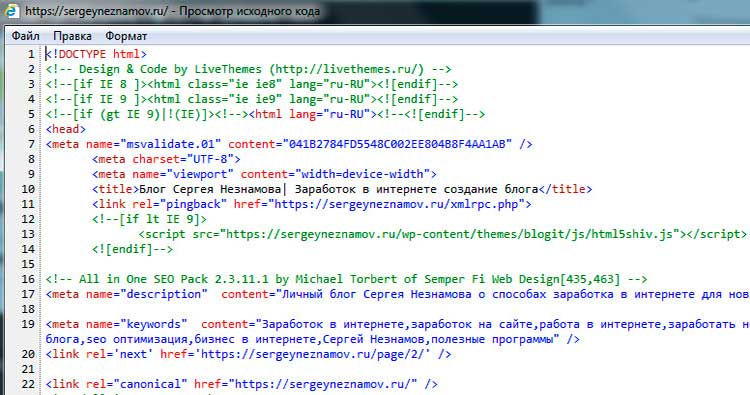
Синтаксис
<input
type="submit"
formtarget="<имя фрейма> | _blank | _self | _parent | _top"
/>
Значения
В качестве значения используется имя фрейма, заданное атрибутом name. Если установлено несуществующее имя, то будет открыта новая вкладка. В качестве зарезервированных имен можно указывать следующие.
_blank- Загружает страницу в новую вкладку браузера.
_self- Загружает страницу в текущую вкладку.
_parent- Загружает страницу во фрейм-родитель; если фреймов нет, то это значение работает как
_self. _top- Отменяет все фреймы и загружает страницу в полном окне браузера; если фреймов нет, то это значение работает как
_self.
Значение по умолчанию
_self
list
Указывает на список вариантов, созданный с помощью элемента <datalist>, которые можно выбирать при наборе текста. Изначально этот список скрыт и становится доступным при получении полем фокуса.
Изначально этот список скрыт и становится доступным при получении полем фокуса.
Синтаксис
<input list="<идентификатор>" />
<datalist>
<option value="Текст1"></option>
<option value="Текст2"></option>
</datalist>
Значения
Имя идентификатора элемента <datalist>.
Значение по умолчанию
Нет.
max
Устанавливает верхнее значение для ввода числа или даты в поле формы.
Синтаксис
<input type="number" max="<число>" />
<input type="range" max="<число>" />
<input type="date" max="<дата>" />
Значения
Целое положительное или отрицательное число (для type="number", type="range").
Дата в формате ГГГГ-ММ-ДД (например: 2012-12-22) для type="date".
Значение по умолчанию
Нет.
maxlength
Устанавливает максимальное число символов, которое может быть введено пользователем в текстовом поле. Когда это количество достигается при наборе, дальнейший ввод становится невозможным.
Синтаксис
<input type="text" maxlength="<число>" />
<input type="password" maxlength="<число>" />
Значения
Любое целое положительное число.
Значение по умолчанию
Ввод символов не ограничен.
min
Устанавливает нижнее значение для ввода числа или даты в поле формы.
Синтаксис
<input type="number" min="<число>" />
<input type="range" min="<число>" />
<input type="date" min="<дата>" />
Значения
Целое положительное или отрицательное число (для type="number", type="range").
Дата в формате ГГГГ-ММ-ДД (например: 2012-12-22) для type="date".
Значение по умолчанию
Нет.
minlength
Задаёт минимальное число символов, которое может быть введено пользователем в текстовом поле. Если число символов меньше указанного значения, то браузер выдаёт сообщение об ошибке и не отправляет форму.
Синтаксис
<input type="text" minlength="<число>" />
<input type="password" minlength="<число>" />
Значения
Любое целое положительное число.
Значение по умолчанию
Нет.
multiple
Атрибут multiple позволяет указывать одновременно несколько файлов в поле для загрузки файлов, а также несколько адресов электронной почты. При использовании двух и более почтовых адресов они должны перечисляться через запятую.
Синтаксис
<input type="file" multiple />
<input type="email" multiple />
Значения
Нет.
Значение по умолчанию
По умолчанию атрибут multiple выключен.
name
Определяет уникальное имя элемента формы. Как правило, это имя используется при отправке данных на сервер или для доступа к введённым данным поля через скрипты.
Синтаксис
<input name="<имя>" />
Значения
В качестве имени используется набор символов, включая числа и буквы. JavaScript чувствителен к регистру, поэтому при обращении к элементу по имени соблюдайте ту же форму написания, что и в атрибуте name.
Значение по умолчанию
Нет.
pattern
Указывает регулярное выражение, согласно которому требуется вводить и проверять данные в поле формы. Если присутствует атрибут pattern, то форма не будет отправляться, пока поле не будет заполнено правильно.
Поддержка браузерами
Can I Use input-pattern? Data on support for the input-pattern feature across the major browsers from caniuse. [ 0-9]+$
[ 0-9]+$
[0-9]{6}\d+(,\d{2})?\d+(\.\d{2})?\d{1,3}\.\d{1,3}\.\d{1,3}\.\d{1,3}placeholder
Выводит текст внутри поля формы, который исчезает при получении фокуса или при наборе текста. Обычно отображается серым цветом.
Поддержка браузерами
Can I Use input-placeholder? Data on support for the input-placeholder feature across the major browsers from caniuse.com.
Синтаксис
<input placeholder="<текст>" />
Значения
Текстовая строка. Если внутри строки предполагается пробел, её необходимо брать в двойные или одинарные кавычки.
Значение по умолчанию
Нет.
readonly
Когда к элементу <input> добавляется атрибут readonly, текстовое поле не может изменяться пользователем, в том числе вводиться новый текст или модифицироваться существующий. Тем не менее, состояние и содержимое поля можно менять с помощью скриптов и данные отправляются на сервер.
Синтаксис
<input type="text" readonly />
<input type="password" readonly />
Значения
Нет.
Значение по умолчанию
По умолчанию этот атрибут выключен.
required
Устанавливает поле формы обязательным для заполнения перед отправкой формы на сервер. Если обязательное поле пустое, браузер выведет сообщение об ошибке, а форма отправлена не будет. Вид и содержание сообщения зависит от браузера и меняться пользователем не может.
Синтаксис
Значения
Нет.
Значение по умолчанию
По умолчанию атрибут required выключен.
size
Ширина текстового поля, которое определяется числом символов моноширинного шрифта. Иными словами, ширина задаётся количеством близстоящих букв одинаковой ширины по горизонтали. Если размер шрифта изменяется с помощью стилей, ширина также соответственно меняется.
Синтаксис
<input type="text" size="<число>" />
<input type="password" size="<число>" />
Значения
Любое целое положительное число.
Значение по умолчанию
20
src
Адрес графического файла, который будет отображаться на веб-странице в поле с изображением. Наиболее популярны файлы в формате PNG и JPEG.
Синтаксис
<input type="image" src="<адрес>" />
Значения
В качестве значения принимается полный или относительный путь к файлу.
Значение по умолчанию
Нет.
step
Устанавливает шаг изменения числа для ползунков и полей ввода чисел.
Синтаксис
<input type="number" step="<число>" />
<input type="range" step="<число>" />
Значения
Любое целое или дробное число.
Значение по умолчанию
1
type
Сообщает браузеру, к какому типу относится элемент формы.
Поддержка браузерами
email, tel, url:
Can I Use input-email-tel-url? Data on support for the input-email-tel-url feature across the major browsers from caniuse.com.
color:
Can I Use input-color? Data on support for the input-color feature across the major browsers from caniuse. com.
com.
range:
Can I Use input-range? Data on support for the input-range feature across the major browsers from caniuse.com.
number:
Can I Use input-number? Data on support for the input-number feature across the major browsers from caniuse.com.
search:
Can I Use input-search? Data on support for the input-search feature across the major browsers from caniuse.com.
date, time, datetime:
Can I Use input-datetime? Data on support for the input-datetime feature across the major browsers from caniuse.com.
Синтаксис
<input
type="button|checkbox|file|hidden|image|password|radio|reset|submit|text"
/>
Значения
Значения type:
button- Кнопка.

checkbox- Флажки. Позволяют выбрать более одного варианта из предложенных.
file- Поле для ввода имени файла, который пересылается на сервер.
hidden- Скрытое поле. Оно никак не отображается на веб-странице.
image- Поле с изображением. При нажатии на рисунок данные формы отправляются на сервер.
password- Обычное текстовое поле, но отличается от него тем, что все символы показываются звездочками. Предназначено для того, чтобы никто не подглядел вводимый пароль.
radio- Переключатели. Используются, когда следует выбрать один вариант из нескольких предложенных.
reset- Кнопка для возвращения данных формы в первоначальное значение.
submit- Кнопка для отправки данных формы на сервер.
text- Текстовое поле. Предназначено для ввода символов с помощью клавиатуры.

В HTML5 добавлены новые значения:
color- Виджет для выбора цвета.
date- Поле для выбора календарной даты.
datetime- Указание даты и времени.
datetime-local- Указание местной даты и времени.
email- Для адресов электронной почты.
number- Ввод чисел.
range- Ползунок для выбора чисел в указанном диапазоне.
search- Поле для поиска.
tel- Для телефонных номеров.
time- Для времени.
url- Для веб-адресов.
month- Выбор месяца.
week- Выбор недели.
Значение по умолчанию
text
value
Определяет значение элемента формы, которое будет отправлено на сервер или получено с помощью клиентских скриптов. На сервер отправляется пара «
На сервер отправляется пара «имя=значение», где имя задаётся атрибутом name элемента <input>, а значение — атрибутом value.
В зависимости от типа элемента атрибут value выступает в следующей роли:
- для кнопок (
input type="button | reset | submit") устанавливает текстовую надпись на них; - для текстовых полей (
input type="password | text") указывает предварительно введённую строку. Пользователь может стирать текст и вводить свои символы, но при использовании в форме кнопки Reset пользовательский текст очищается и восстанавливается введённый в атрибутеvalue; - для флажков и переключателей (
input type="checkbox | radio") уникально определяет каждый элемент, с тем, чтобы клиентская или серверная программа могла однозначно установить, какой пункт выбрал пользователь. - для файлового поля (
input type="file") не оказывает влияние.
Синтаксис
<input value="<текст>" />
Значения
Любая текстовая строка.
Значение по умолчанию
Нет.
Значения ARIA role
<input type=button>—role=button<input type=checkbox>—role=checkbox<input type=email>—role=textbox<input type=image>—role=button<input type=number>—role=spinbutton<input type=radio>—role=radio<input type=range>—role=slider<input type=reset>—role=button<input type=search>—role=searchbox<input type=submit>—role=button<input type=tel>—role=textbox<input type=text>—role=textbox<input type=text, search, tel, url, или email с атрибутом list>—role=combobox<input type=url>—role=textbox
Спецификации
Описание и примеры
<!DOCTYPE html>
<html>
<head>
<meta charset="utf-8" />
<title>INPUT</title>
</head>
<body>
<form name="test" method="post" action="input1. php">
<p>
<b>Ваше имя:</b><br />
<input type="text" size="40" />
</p>
<p>
<b>Каким браузером в основном пользуетесь:</b><br />
<input type="radio" name="browser" value="ie" />
Internet Explorer<br />
<input type="radio" name="browser" value="opera" />
Opera<br />
<input
type="radio"
name="browser"
value="firefox"
/>
Firefox<br />
</p>
<p>
Комментарий<br />
<textarea
name="comment"
cols="40"
rows="3"
></textarea>
</p>
<p>
<input type="submit" value="Отправить" />
<input type="reset" value="Очистить" />
</p>
</form>
</body>
</html>
php">
<p>
<b>Ваше имя:</b><br />
<input type="text" size="40" />
</p>
<p>
<b>Каким браузером в основном пользуетесь:</b><br />
<input type="radio" name="browser" value="ie" />
Internet Explorer<br />
<input type="radio" name="browser" value="opera" />
Opera<br />
<input
type="radio"
name="browser"
value="firefox"
/>
Firefox<br />
</p>
<p>
Комментарий<br />
<textarea
name="comment"
cols="40"
rows="3"
></textarea>
</p>
<p>
<input type="submit" value="Отправить" />
<input type="reset" value="Очистить" />
</p>
</form>
</body>
</html>
Ссылки
Textarea в HTML и тег button.
 Поле ввода многострочного текста и кнопки.
Поле ввода многострочного текста и кнопки.
В прошлом видео уроке мы узнали как сделать выпадающий список в HTML. Изучили несколько тегов и посмотрели, как все это работает на живых примерах.
Сегодня изучим еще пару тегов и их атрибуты. Узнаем, как в форму добавить поле для ввода многострочного текста. И поговорим об еще одном способе добавления кнопок в HTML-форму.
HTML-тег textarea: Многострочный текст.
Тег <textarea> чем-то похож на обычное текстовое поле, о котором мы уже говорили немного ранее, так как также позволяет вводить в поле текст. Однако если вспомнить видео урок о текстовом поле, то мы сразу сможем заметить разницу. Она заключается в том, что в текстовое поле мы можем вводить только одну строку текста. А тег <textarea> позволяет написать многострочный текст. То есть использовать не одну строку, а сколько угодно. Именно тег <textarea> дает возможность добавить в форму поле для ввода сообщения или комментария.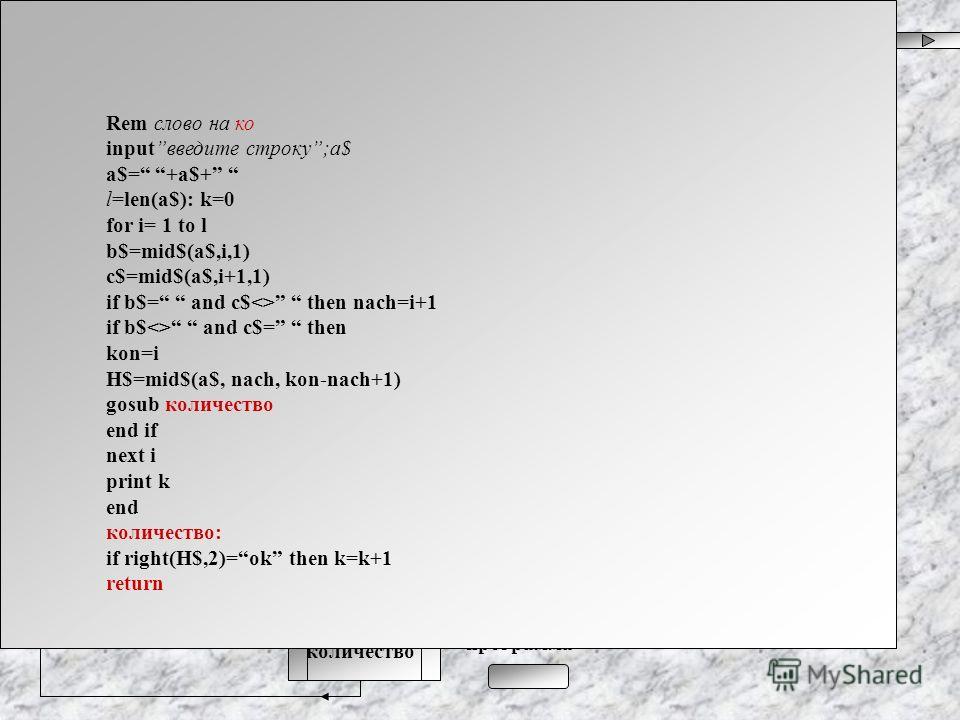 То есть применять его мы можем как в формах комментирования, так и в формах обратной связи.
То есть применять его мы можем как в формах комментирования, так и в формах обратной связи.
Также стоит отметить, что HTML-тег <textarea> имеет два обязательных HTML-атрибута, которые мы должны использовать всегда. Это атрибуты, которые отвечают за размеры поля.
Атрибут cols отвечает за ширину поля измеряемую количеством символов, которые можно написать в одну строку. А после того как количество символов достигнет максимума, который указан в атрибуте cols, будет начата новая строка. Кроме того при указании ширины само поле сразу обретет размер указанный в символах.
Атрибут rows отвечает за высоту поля измеряемую количеством строк. Но здесь стоит отметить, что если количество текста превысит указанное количество строк, это не означает, что мы не сможем дальше писать, просто появится полоса прокрутки, а видимая область текста будет иметь высоту, указанную в значении атрибута rows.
Пример HTML-кода поля ввода многострочного текста. Не забываем, что этот код должен находиться между тегами
Не забываем, что этот код должен находиться между тегами <form>.
HTML-тег button: Кнопки.
HTML-тег <button> отвечает за добавление кнопок в HTML-форму. Однако мы помним, что в одном из прошлых видео мы уже говорили о том, как добавить кнопки. Тогда для этого мы использовали тег <input> с атрибутом type значение, которого и позволяло добавлять кнопки и другие элементы.
Но существует и второй способ указания кнопок с помощью тега <button>. А для определения назначения кнопки существует атрибут type, изменяя значения, которого мы можем определить назначение кнопки. Как мы можем помнить, назначений у кнопок может быть всего три: обычная кнопка-пустышка, кнопка сброса введенных данных и кнопка отправки.
А в чем разница между этими способами. Все очень просто. HTML-тег <button> который ориентирован конкретно на кнопки, дает нам больше возможностей в оформлении этих элементов. Например, на кнопке с использованием тега
Например, на кнопке с использованием тега <button> мы можем использовать такие элементы, как изображения или таблицы, что в свою очередь не возможно с использованием тега <input>.
Пример HTML-кода добавления кнопки с использованием тега <button> и значения button атрибута type. Добавляется между тегами <form>.
Обычная кнопкаВидео урок: Textarea в HTML и тег button. Поле для ввода многострочного текста и кнопки.
HTML-справочник и другие материалы можно и нужно скачать здесь!
В следующем видео продолжим изучение HTML-форм.
Формы – React
В React HTML-элементы формы ведут себя несколько отлично от остальных DOM-элементов, так как у элементов формы изначально есть внутреннее состояние. К примеру, в эту HTML-форму можно ввести имя:
<form>
<label>
Имя:
<input type="text" name="name" />
</label>
<input type="submit" value="Отправить" />
</form>По умолчанию браузер переходит на другую страницу при отправке HTML-форм, в том числе и этой. Если вас это устраивает, то не надо ничего менять, в React формы работают как обычно. Однако, чаще всего форму удобнее обрабатывать с помощью JavaScript-функции, у которой есть доступ к введённым данным. Стандартный способ реализации такого поведения называется «управляемые компоненты».
Если вас это устраивает, то не надо ничего менять, в React формы работают как обычно. Однако, чаще всего форму удобнее обрабатывать с помощью JavaScript-функции, у которой есть доступ к введённым данным. Стандартный способ реализации такого поведения называется «управляемые компоненты».
Управляемые компоненты
В HTML элементы формы, такие как <input>, <textarea> и <select>, обычно сами управляют своим состоянием и обновляют его когда пользователь вводит данные. В React мутабельное состояние обычно содержится в свойстве компонентов state и обновляется только через вызов setState()
Мы можем скомбинировать оба подхода и сделать состояние React-компонента «единственным источником правды». Тогда React-компонент будет рендерить форму и контролировать её поведение в ответ на пользовательский ввод. Значение элемента формы input в этом случае будет контролировать React, а сам элемент будет называться «управляемый компонент».
Допустим, мы хотим, чтобы предыдущий пример выводил на экран имя, когда мы отправляем форму. Тогда можно написать форму в виде управляемого компонента:
class NameForm extends React.Component {
constructor(props) {
super(props);
this.state = {value: ''};
this.handleChange = this.handleChange.bind(this);
this.handleSubmit = this.handleSubmit.bind(this);
}
handleChange(event) { this.setState({value: event.target.value}); }
handleSubmit(event) {
alert('Отправленное имя: ' + this.state.value);
event.preventDefault();
}
render() {
return (
<form onSubmit={this.handleSubmit}> <label>
Имя:
<input type="text" value={this.state.value} onChange={this.handleChange} /> </label>
<input type="submit" value="Отправить" />
</form>
);
}
}Посмотреть на CodePen
Мы установили атрибут value для поля ввода, и теперь в нём всегда будет отображаться значение this.. Состояние React-компонента стало «источником истины». А так как каждое нажатие клавиши вызывает  state.value
state.valuehandleChange, который обновляет состояние React-компонента, значение в поле будет обновляться по мере того, как пользователь печатает.
В управляемом компоненте значение поля ввода всегда определяется состоянием React. Хотя это означает, что вы должны написать немного больше кода, теперь вы сможете передать значение и другим UI-элементам или сбросить его с других обработчиков событий.
Тег textarea
HTML-элемент <textarea> в качестве текста отображает дочерний элемент:
<textarea>
Привет! Тут просто немного текста внутри тега textarea
</textarea>В React <textarea> использует атрибут value. Таким образом, форму с <textarea> можно написать почти тем же способом, что и форму с однострочным <input>:
class EssayForm extends React. Component {
constructor(props) {
super(props);
this.state = { value: 'Будьте любезны, напишите сочинение о вашем любимом DOM-элементе.' };
this.handleChange = this.handleChange.bind(this);
this.handleSubmit = this.handleSubmit.bind(this);
}
handleChange(event) { this.setState({value: event.target.value}); }
handleSubmit(event) {
alert('Сочинение отправлено: ' + this.state.value);
event.preventDefault();
}
render() {
return (
<form onSubmit={this.handleSubmit}>
<label>
Сочинение:
<textarea value={this.state.value} onChange={this.handleChange} /> </label>
<input type="submit" value="Отправить" />
</form>
);
}
}
Component {
constructor(props) {
super(props);
this.state = { value: 'Будьте любезны, напишите сочинение о вашем любимом DOM-элементе.' };
this.handleChange = this.handleChange.bind(this);
this.handleSubmit = this.handleSubmit.bind(this);
}
handleChange(event) { this.setState({value: event.target.value}); }
handleSubmit(event) {
alert('Сочинение отправлено: ' + this.state.value);
event.preventDefault();
}
render() {
return (
<form onSubmit={this.handleSubmit}>
<label>
Сочинение:
<textarea value={this.state.value} onChange={this.handleChange} /> </label>
<input type="submit" value="Отправить" />
</form>
);
}
}Обратите внимание, что мы инициализировали this.state.value в конструкторе, так что в текстовой области изначально есть текст.
Тег select
В HTML <select> создаёт выпадающий список. HTML-код в этом примере создаёт выпадающий список вкусов:
HTML-код в этом примере создаёт выпадающий список вкусов:
<select>
<option value="grapefruit">Грейпфрут</option>
<option value="lime">Лайм</option>
<option selected value="coconut">Кокос</option>
<option value="mango">Манго</option>
</select>Пункт списка «Кокос» выбран по умолчанию из-за установленного атрибута selected. React вместо этого атрибута использует value в корневом теге select. В управляемом компоненте так удобнее, потому что обновлять значение нужно только в одном месте (state). Пример:
class FlavorForm extends React.Component {
constructor(props) {
super(props);
this.state = {value: 'coconut'};
this.handleChange = this.handleChange.bind(this);
this.handleSubmit = this.handleSubmit.bind(this);
}
handleChange(event) { this.setState({value: event.target.value}); }
handleSubmit(event) {
alert('Ваш любимый вкус: ' + this. state.value);
event.preventDefault();
}
render() {
return (
<form onSubmit={this.handleSubmit}>
<label>
Выберите ваш любимый вкус:
<select value={this.state.value} onChange={this.handleChange}> <option value="grapefruit">Грейпфрут</option>
<option value="lime">Лайм</option>
<option value="coconut">Кокос</option>
<option value="mango">Манго</option>
</select>
</label>
<input type="submit" value="Отправить" />
</form>
);
}
}
state.value);
event.preventDefault();
}
render() {
return (
<form onSubmit={this.handleSubmit}>
<label>
Выберите ваш любимый вкус:
<select value={this.state.value} onChange={this.handleChange}> <option value="grapefruit">Грейпфрут</option>
<option value="lime">Лайм</option>
<option value="coconut">Кокос</option>
<option value="mango">Манго</option>
</select>
</label>
<input type="submit" value="Отправить" />
</form>
);
}
}Посмотреть на CodePen
Подводя итог, <input type="text">, <textarea>, и <select> работают очень похоже. Все они принимают атрибут value, который можно использовать, чтобы реализовать управляемый компонент.
Примечание
В атрибут
valueможно передать массив, что позволит выбрать несколько опций в тегеselect:<select multiple={true} value={['Б', 'В']}>
Загрузка файла
В HTML <input type="file"> позволяет пользователю выбрать один или несколько файлов для загрузки с устройства на сервер или управлять им через JavaScript с помощью File API.
Так как значение такого элемента доступно только для чтения, это неуправляемый React-компонент. Мы расскажем про этот и другие неуправляемые компоненты далее в документации.
Обработка нескольких элементов input
Если вам нужны несколько управляемых элементов input, вы можете назначить каждому из них атрибут name, что позволит функции-обработчику решать, что делать, основываясь на значении event.target.name.
Пример:
class Reservation extends React.Component {
constructor(props) {
super(props);
this.state = {
isGoing: true,
numberOfGuests: 2
};
this.handleInputChange = this.handleInputChange.bind(this);
}
handleInputChange(event) {
const target = event.target;
const value = target.type === 'checkbox' ? target.checked : target.value;
const name = target.name;
this.setState({
[name]: value });
}
render() {
return (
<form>
<label>
Пойдут:
<input
name="isGoing" type="checkbox"
checked={this. state.isGoing}
onChange={this.handleInputChange} />
</label>
<br />
<label>
Количество гостей:
<input
name="numberOfGuests" type="number"
value={this.state.numberOfGuests}
onChange={this.handleInputChange} />
</label>
</form>
);
}
}
state.isGoing}
onChange={this.handleInputChange} />
</label>
<br />
<label>
Количество гостей:
<input
name="numberOfGuests" type="number"
value={this.state.numberOfGuests}
onChange={this.handleInputChange} />
</label>
</form>
);
}
}Посмотреть на CodePen
Обратите внимание, что мы используем вычисляемые имена свойств, чтобы обновить значение в state через ключ, который соответствует атрибуту name элемента input:
this.setState({
[name]: value});Идентичный ES5-код:
var partialState = {};
partialState[name] = value;this.setState(partialState);Кроме того, setState() автоматически производит слияние части состояния с текущим состоянием, то есть нам нужно передать в него только ту часть state, которую хотим изменить.
Значение null управляемого компонента
Если установить управляемому компоненту проп value, то пользователь не сможет изменить его значение без вашего желания. Если вы установили value, а поле ввода по-прежнему можно редактировать, то, возможно, вы случайно задали value, равный undefined или null.
Код ниже это демонстрирует. (Изначально заблокированный input становится редактируемым после небольшой задержки.)
ReactDOM.render(<input value="Привет" />, mountNode);
setTimeout(function() {
ReactDOM.render(<input value={null} />, mountNode);
}, 1000);Альтернативы управляемым компонентам
Использование управляемых компонентов иногда может быть утомительным. Приходится писать обработчик события для каждого варианта изменения ваших данных и проводить всё состояние формы через компонент React. Это может особенно раздражать, если вы переносите существующую кодовую базу в React, или когда работаете над интеграцией React-приложения с другой библиотекой.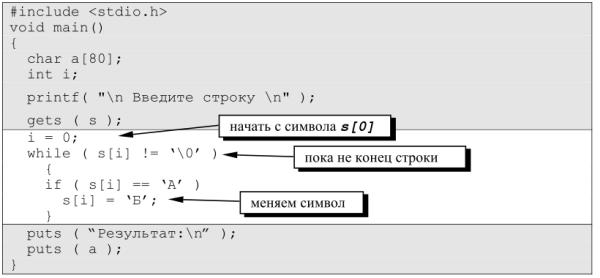 В такой ситуации могут пригодиться неуправляемые компоненты — альтернативная техника реализации ввода данных в форму.
В такой ситуации могут пригодиться неуправляемые компоненты — альтернативная техника реализации ввода данных в форму.
Полноценные решения
Если вы ищете полноценное решение, которое может валидировать ввод, запомнить посещённые поля формы и обработать её отправку, присмотритесь к Formik. Эта библиотека построена на принципах управляемых компонентов и управления состоянием, так что не пренебрегайте их изучением.
Заполнение/редактирование документов системы выполняется в редакторе документов, который запускается при создании нового документа или открытии имеющегося документа для редактирования.
В окне редактора открывается веб-форма документа, содержащая поля для ввода и отображения данных документа в электронном виде.
Веб-форма каждого документа имеет собственную структуру – набор вкладок, полей, табличных данных.
Поля веб-формы, которые обязательны для заполнения, отмечены звездочками (например: ).
В окне редактора документов размещается панель с кнопками возможных действий. На Рис. 1 показана панель с кнопками основных действий. Для каждого конкретного документа на панель могут быть добавлены дополнительные функциональные кнопки.
Рис. 1. Панель с кнопками действий редактора документовТекстовые поля
Ввод информации в текстовые поля осуществляется вручную с клавиатуры. Интерфейс программы является дружественным по отношению к большинству популярных редакторов, таких как Microsoft Word, WordPad, Блокнот благодаря возможности копировать и вставлять текстовую информацию из указанных редакторов в текстовые поля модуля. Для копирования, добавления и удаления информации используются стандартные сочетания клавиш, принятые в указанных редакторах:
- Ctrl+C либо Ctrl+Insert – для копирования;
- Ctrl+V либо Shift+Insert – для вставки;
- Delete – для удаления.

Для перемещения курсора в начало поля используется клавиша Home, а для перемещения курсора в конец строки – End.
Возможность копирования и вставки информации в текстовых полях реализована с помощью контекстного меню с командами, относящимися к выделенному фрагменту информации. Меню вызывается правой кнопки мыши. Для копирования информации из текстового поля надо раскрыть поле, выделить фрагмент текста, который требуется копировать в буфер памяти, открыть контекстное меню и выбрать команду Копировать. Для вставки фрагмента информации следует установить курсор в то место, куда необходимо вставить фрагмент информации, находящийся в буфере памяти, затем открыть контекстное меню и выбрать команду Вставить.
Поля ввода даты и календарь
Ввод записей в поля вида Дата выполняется двумя способами:
- вводом вручную с клавиатуры в формате [--];
- выбором даты из календаря.

Календарь открывается при установке курсора в поле с датой. Вид окна календаря показан на Рис. 2.
Рис. 2. Календарь. Выбор датыПо умолчанию в календаре отображается текущий месяц. Для выбора другого месяца в календаре используются кнопки управления:
- - переход на следующий месяц;
- - переход на предыдущий месяц.
Месяц и год также можно выбрать по кнопкам в поле месяца и года соответственно – из выпадающих списков.
Далее, после установки месяца и года, выбором требуемого числа месяца в календаре дата устанавливается в поле ввода даты.
Переключатели
Элемент управления типа переключатель обеспечивает выбор
соответствующего ему параметра или отказ от него путем установки переключателя или его снятия с выбором другого.
В группе переключателей может быть выбран только один элемент, что обеспечивает выбор только одного параметра из группы.
Флажки
Элемент управления типа флажок рядом с независимым параметром (например: ) обеспечивает выбор этого параметра или отказ от него путем установки или снятия флажка. В группе можно одновременно установить флажки рядом с несколькими элементами, которые не являются взаимоисключающими, т.е. выбрать более одного параметра из группы.
Поля с выбором значения из справочника НСИ
В форме электронного документа отдельные поля можно заполнить значением из справочника. Такие поля отличаются от других наличием справа от них кнопки , которая появляется при наведении курсора на поле.
Рис. 3. Выбор справочника в поле редактора документаРис. 4. Выбор справочника в ячейке таблицы редактора документа
По кнопке открывается окно справочника,
из которого можно выбрать значение для данного поля. Например, для поля Страна – это справочник Классификатор стран мира.
Например, для поля Страна – это справочник Классификатор стран мира.
Для установки значения из справочника в поле веб-формы выберите его нажатием на наименование нужного элемента справочника.
В окне справочника предусмотрен поиск по справочнику. В верхней части окна под названиями колонок расположены поля поиска. Введите в одно из полей искомое значение, соответствующее колонке, или его часть. Строки справочника автоматически фильтруются по введённому значению – в окне справочника отображаются результаты поиска. Пример показан на Рис. 6.
Рис. 6. Поиск по справочникуДля установки значения в поле электронного документа выберите его в результатах поиска в справочнике.
Поля электронного документа также можно заполнять с помощью быстрого поиска, не открывая справочника: ввести часть значения прямо в заполняемое поле. Система автоматически проводит поиск значения в справочнике на соответствие введенным символам (числовым или текстовым). Результаты поиска выводятся в виде выпадающего списка с возможностью его прокрутки.
Система автоматически проводит поиск значения в справочнике на соответствие введенным символам (числовым или текстовым). Результаты поиска выводятся в виде выпадающего списка с возможностью его прокрутки.
Для установки значения в поле выберите его в выпадающем списке результатов поиска.
Данные в виде таблицы (массив данных)
В веб-форме некоторые сведения могут вводиться в виде таблицы данных (например, список платежных документов на Рис. 9).
Рис. 9. Пример данных в табличном видеКаждая строка таблицы соответствует одному элементу данных (в примере на Рис. 9 – это платежный документ). Для каждого элемента таблицы,
т.е. в каждой строке, повторяются идентичные поля данных. Каждое поле, в зависимости от типа данных в нем,
заполняется с помощью одного из вышеописанных приемов (текст, дата, выбор из списка или справочника и т. д.).
д.).
Добавление каждой новой строки таблицы выполняется по ссылке Добавить под таблицей, а добавление сразу 5 или 10 строк – по ссылкам +5 или +10, соответственно.
Удаление строки из таблицы выполняется по кнопке "–" или "Х" в крайнем правом поле строки.
Копирование сведений из раздела веб-формы в подобный
В форме электронного документа некоторые разделы можно целиком копировать. Рядом с названием таких разделов отображается кнопка Копировать.
Рис. 10. Раздел веб-формы, сведения из которого можно скопировать (графа 2 ДТ)При копировании кнопка Копировать выделяется жёлтым цветом.
Рис. 11. КопированиеСкопированную информацию можно вставить только в тот раздел электронного документа, который обладает такой же функцией и имеет аналогичную структуру.
Вставка скопированной информации осуществляется по кнопке Вставить.
Данная функция также относится к разделам документов в виде таблицы. В этом случае рядом с наименованием графы/таблицы также размещаются кнопки Копировать и Вставить.
HTML input type = "radio"
❮ Атрибут типа HTML
Пример
Радиокнопки позволяют пользователю выбрать только один из ограниченного числа вариантов:
Определение и использование
определяет радио-кнопку.
Радиокнопки обычно представлены в радиогруппах (набор радиокнопок). описание набора связанных опций). Только один переключатель в группе может быть выбранными одновременно.
Примечание: Радиогруппа должна иметь одно и то же имя (
значение атрибута name ) для обработки как группы. Как только радиогруппа
создан, выбор любого переключателя в этой группе автоматически отменяет выбор любого
другой выбранный переключатель в той же группе.Вы можете иметь столько радиогрупп
на странице, как хотите, при условии, что каждая группа имеет собственное имя.
Примечание: Атрибут value определяет уникальное значение
связанный с каждой радиокнопкой. Значение не отображается пользователю, но отображается
значение, которое отправляется на сервер при "отправке", чтобы определить, какой переключатель
это было выбрано.
Совет: Всегда добавляйте тег за лучшие практики доступности!
Поддержка браузера
| Атрибут | |||||
|---|---|---|---|---|---|
| type = "радио" | Есть | Есть | Есть | Есть | Есть |
Синтаксис
❮ Атрибут типа HTML
Типы ввода HTML-форм - javatpoint
В HTML является важным элементом HTML-формы. Атрибут "type" элемента input может быть различных типов, который определяет информационное поле. Например, дает текстовое поле.
Атрибут "type" элемента input может быть различных типов, который определяет информационное поле. Например, дает текстовое поле.
Ниже приводится список всех типов элемента
HTML.| тип = "" | Описание |
|---|---|
| текст | Определяет однострочное поле ввода текста |
| пароль | Определяет однострочное поле ввода пароля |
| представить | Определяет кнопку отправки для отправки формы на сервер |
| сброс | Определяет кнопку сброса для сброса всех значений в форме. |
| радио | Определяет переключатель, который позволяет выбрать один вариант. |
| флажок | Определяет флажки, которые позволяют выбрать несколько вариантов формы. |
| кнопка | Определяет простую кнопку, которую можно запрограммировать для выполнения задачи по событию.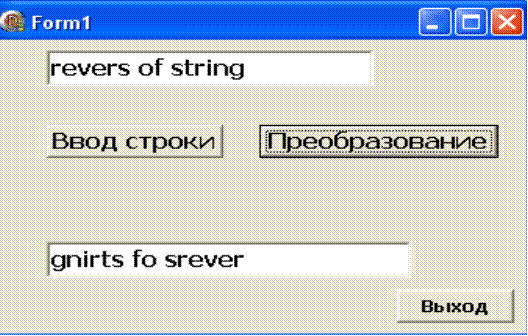 |
| файл | Определяет выбор файла из памяти устройства. |
| изображение | Определяет графическую кнопку отправки. |
HTML5 добавил новые типы в элемент . Ниже приведен список типов элементов HTML5
.| тип = "" | Описание |
|---|---|
| цвет | Определяет поле ввода определенного цвета. |
| дата | Определяет поле ввода для выбора даты. |
| локальная дата и время | Определяет поле ввода для ввода даты без часового пояса. |
| электронная почта | Определяет поле ввода для ввода адреса электронной почты. |
| месяц | Определяет элемент управления с месяцем и годом без часового пояса. |
| номер | Определяет поле ввода для ввода числа. |
| url | Определяет поле для ввода URL |
| неделя | Определяет поле для ввода даты с неделей и годом без часового пояса. |
| поиск | Определяет однострочное текстовое поле для ввода строки поиска. |
| тел. | Определяет поле ввода для ввода телефонного номера. |
Ниже приводится описание типов элемента с примерами.
1.
:элемента типа «текст» используются для определения однострочного текстового поля ввода.
Пример:
<форма>
Примечание. Максимальная длина по умолчанию - 20.
Проверить это сейчасВыход:
Тип входа "текст":
Поле «текст» определяет однострочное текстовое поле ввода.
2.
: Элемент типа «пароль» позволяет пользователю безопасно вводить пароль на веб-странице. Введенный текст в поле пароля преобразован в «*» или «.», Чтобы его не мог прочитать другой пользователь.
Введенный текст в поле пароля преобразован в «*» или «.», Чтобы его не мог прочитать другой пользователь.
Пример:
<форма>
Выход:
Введите "пароль" типа:
Поле «пароль» определяет поле ввода пароля одной строки для безопасного ввода пароля.
3.
:Элемент типа «submit» определяет кнопку отправки для отправки формы на сервер при возникновении события «click».
Пример:
Проверить это сейчасВыход:
Тип ввода "submit":
После нажатия кнопки отправки форма будет отправлена на сервер и страница будет перенаправлена на действие . Стоимость .Мы узнаем об атрибуте «действие» в следующих главах
Стоимость .Мы узнаем об атрибуте «действие» в следующих главах
4.
:«Сброс» типа также определяется как кнопка, но когда пользователь выполняет событие щелчка, он по умолчанию сбрасывает все введенные значения.
Пример:
<форма>
Выход:
Тип входа «сброс»:
Попробуйте изменить входные значения идентификатора пользователя и пароля, затем, когда вы нажмете на сброс, поля ввода будут сброшены до значений по умолчанию.
5.
: Тип "radio" определяет радиокнопки, которые позволяют выбирать вариант между набором связанных опций. Одновременно можно выбрать только один вариант переключателя.
Одновременно можно выбрать только один вариант переключателя.
Пример:
<форма>
Пожалуйста, выберите свой любимый цвет
Красныйсиний
зеленый
розовый
Проверить это сейчас
Выход:
6.
:«Флажок» типа отображается в виде квадратных полей, которые можно установить или снять, чтобы выбрать один из вариантов.
Примечание. «Переключатели» похожи на флажки, но есть важное различие между обоими типами: переключатели позволяют пользователю выбирать только один вариант за раз, тогда как флажок позволяет пользователю выбирать от нуля до нескольких вариантов за один раз.
 время.
время.Пример:
<форма>
Пожалуйста, выберите свой любимый вид спорта
КрикетТеннис
Футбол
Бейсбол
Бадминтон
Проверить это сейчас
Выход:
Введите "флажок"
Регистрационная форма
7.
:«Кнопка» типа определяет простую кнопку, которую можно запрограммировать для функционального управления любым событием, например событием щелчка.
Примечание. В основном работает с JavaScript.

Пример:
<форма>
Проверить это сейчасВыход:
Вход типа «кнопка».
Нажмите кнопку, чтобы увидеть результат:
Примечание. В приведенном выше примере мы использовали «предупреждение» JS, о котором вы узнаете в нашем руководстве по JS. Он используется для отображения всплывающего окна.
8.
:Элемент типа «файл» используется для выбора одного или нескольких файлов из памяти пользовательского устройства. После того, как вы выберете файл и после отправки, этот файл можно загрузить на сервер с помощью JS-кода и файлового API.
Пример:
<форма>
Проверить это сейчасВыход:
Входной "файловый" тип.

Мы можем выбрать любой тип файла, пока не укажем его! Выбранный файл появится рядом с опцией «выбрать файл»
.9.
:Тип «изображение» используется для представления кнопки отправки в форме изображения.
Пример:
Введите тип "изображения".
Мы можем создать изображение как кнопку отправки
<форма>HTML5 недавно добавлен элемент типов
1.
:Тип "цвет" используется для определения поля ввода, которое содержит цвет. Это позволяет пользователю указать цвет с помощью визуального цветового интерфейса в браузере.
Примечание. Тип «цвет» поддерживает значение цвета только в шестнадцатеричном формате, а значение по умолчанию - # 000000 (черный).

Пример:
<форма> Выберите свой любимый цвет:
Upclick
Щелкните вниз
Выход:
Входные "цветные" типы:
Примечание: Значение по умолчанию для типа «цвет» - # 000000 (черный).Он поддерживает только значение цвета в шестнадцатеричном формате.
2.
:Элемент типа «date» создает поле ввода, которое позволяет пользователю вводить дату в заданном формате. Пользователь может ввести дату с помощью текстового поля или интерфейса выбора даты.
Пример:
<форма> Выберите дату начала и окончания:
Дата начала:
Дата окончания:
Выход:
3.
 :
:Элемент типа «datetime-local» создает поле ввода, которое позволяет пользователю выбрать дату, а также местное время в часах и минутах без информации о часовом поясе.
Пример:
<форма> <метка> Выберите расписание встречи:
Выберите дату и время:
Выход:
Ввод типа "datetime-local"
4.
:Тип "email" создает поле ввода, которое позволяет пользователю вводить адрес электронной почты с проверкой шаблона. Множественные атрибуты позволяют пользователю вводить более одного адреса электронной почты.
Пример:
<форма>
Примечание. Пользователь также может ввести несколько адресов электронной почты, разделяя их запятыми или пробелами, как показано ниже:
Пользователь также может ввести несколько адресов электронной почты, разделяя их запятыми или пробелами, как показано ниже:
Выход:
5.
:Тип «месяц» создает поле ввода, которое позволяет пользователю легко вводить месяц и год в формате «ММ, ГГГГ», где ММ определяет значение месяца, а ГГГГ определяет значение года. Новый
Пример:
<форма>
Проверить это сейчасВыход:
Тип входа «месяц»:
6.
: Номер типа элемента создает поле ввода, которое позволяет пользователю вводить числовое значение. Вы также можете ограничить ввод минимального и максимального значения, используя атрибут min и max.
Вы также можете ограничить ввод минимального и максимального значения, используя атрибут min и max.
Пример:
<форма>
Проверить это сейчасВыход:
Ввод типа "число"
Примечание: Позволяет ввести номер в диапазоне 50-80.Если вы хотите ввести номер, отличный от диапазона, отобразится ошибка.
7.
:Элемент типа «url» создает поле ввода, которое позволяет пользователю вводить URL-адрес.
Пример:
<форма>
Выход:
Введите тип "url"
8.
 :
:Неделя типа создает поле ввода, которое позволяет пользователю выбрать неделю и год из раскрывающегося календаря без часового пояса.
Пример:
<форма>
Выход:
9.
:Тип "search" создает поле ввода, которое позволяет пользователю ввести строку поиска. Они функционально симметричны типу ввода текста, но могут иметь другой стиль.
Пример:
<форма>
Проверить это сейчасВыход:
Вход типа "поиск"
10.
: Элемент типа? Tel? создает поле ввода для ввода телефонного номера. Тип "tel" не имеет проверки по умолчанию, такой как адрес электронной почты, потому что шаблон номера телефона может варьироваться во всем мире.
Тип "tel" не имеет проверки по умолчанию, такой как адрес электронной почты, потому что шаблон номера телефона может варьироваться во всем мире.
Пример:
<форма>
Выход:
Вход "тел" типа
Примечание: Здесь мы используем два атрибута: «шаблон» и «обязательный», которые позволяют пользователю вводить число в заданном формате, а также необходимо ввести число в поле ввода.
Используйте его для добавления базовой проверки данных в HTML5 »
Проверка данных с помощью регулярных выражений
Атрибут шаблона элемента позволяет добавлять базовую проверку данных, не прибегая к JavaScript. Он работает путем сопоставления входного значения с регулярным выражением. Регулярное выражение - это формализованная строка символов, определяющая шаблон. Например,
Он работает путем сопоставления входного значения с регулярным выражением. Регулярное выражение - это формализованная строка символов, определяющая шаблон. Например, [a-zA-Z0-9] + - это шаблон, который соответствует строке любой длины, если строка содержит только строчные буквы ( az ), прописные буквы ( AZ ) или цифры ( 0-9 ).
- Соответствие
[a-zA-Z0-9] +- htmlcodetutorial
- Миссисипи
- 12BuckleMyShoe34
- 8675309
- 8675309
03 9001 - https://html.com
- Миссис Иппи
- 1, 2, пристегните мою обувь!
- (321) 867-4309
Примеры шаблонов
Шаблоны имен пользователей
Только буквы (в любом регистре), цифры и подчеркивание; не более 15 знаков.[A-Za-z0-9 _] {1,15}
Только строчные буквы и цифры; минимум 5 символов, но без ограничений. [a-zd.] {5,}
[a-zd.] {5,}
Только буквы (в любом регистре), числа, дефисы, подчеркивания и точки. (Не косая черта, которая используется для экранирования точки.) Имя пользователя должно начинаться с буквы и содержать от 1 до 20 символов (включительно). [a-zA-Z] [a-zA-Z0-9 -_.] {1,20}
Шаблоны информации о платеже
Формат цены в долларах США (1.00) d + (. D {2})?
Формат кредитной карты - только цифры, от 13 до 16 цифр. [0-9] {13,16}
Также ознакомьтесь с этим замечательным списком шаблонов регулярных выражений HTML-форм.
Примечание о шаблоне
и общих проблемах проверки Среди программистов есть старая пословица:
Некоторые люди, столкнувшись с проблемой, думают: «Я знаю, я буду использовать регулярные выражения». Теперь у них две проблемы.
Джейми Завински говорил о Perl, когда сказал это еще в 1997 году, но это верно и в других контекстах. Наиболее частая проблема, с которой вы столкнетесь при использовании атрибута
Наиболее частая проблема, с которой вы столкнетесь при использовании атрибута pattern , - это плохо написанные (или плохо протестированные) регулярные выражения. Они немного сложны и неочевидны. Итак, самая большая проблема - это просто ошибки - регулярное выражение, которое на самом деле не проверяет то, что вы хотите, чтобы оно проверялось. Но это можно довольно легко исправить, задав вопрос на StackExchange. Более сложная проблема - это проверка неправильных вещей. Рассмотрим в качестве примера шаблон кредитной карты, показанный выше. Если вы использовали это в поле фактического платежа, он бы совпадал с MasterCard и Visa, но не работал с American Express.Вы хотите, чтобы ваш пользователь мог платить вам с помощью своей карты AmEx? Такого рода вещи случаются все время , особенно когда вы начинаете работать в разных культурах и национальных границах: каждая страна форматирует адреса по-разному, даты форматируются по-разному, номера телефонов и цены. Номера номерных знаков различаются в зависимости от штата в США и сильно различаются в зависимости от страны. Номера VIN различаются для разных классов и типов автомобилей, а также для годов выпуска. Возможно, вы захотите проверить соответствие стилям имени пользователя в сторонней системе, но сторонняя система может измениться в будущем или, возможно, изменилась в прошлом.Вы должны очень внимательно относиться к типу ограничений ввода, которые вы накладываете на поля формы. Возможно, образец
Номера VIN различаются для разных классов и типов автомобилей, а также для годов выпуска. Возможно, вы захотите проверить соответствие стилям имени пользователя в сторонней системе, но сторонняя система может измениться в будущем или, возможно, изменилась в прошлом.Вы должны очень внимательно относиться к типу ограничений ввода, которые вы накладываете на поля формы. Возможно, образец слишком тупой инструмент для ваших нужд. Вам может потребоваться более мощный и точный инструмент проверки формы.
Кроме того, не используйте регулярное выражение для адресов электронной почты.
HTML предоставляет тип ввода email , который выполняет проверку на соответствие шаблонам адресов электронной почты. Это будет работать лучше, чем любое регулярное выражение, которое вы можете найти или придумать.
Или даты
Вы можете попытаться создать регулярное выражение, которое проверяет формат даты
ГГГГ-ММ-ДД, допускает даты только в 20-м и 21-м веках (?: 19 | 20) [0-9] { 2} - (? :( ?: 0 [1-9] | 1 [0-2]) - (?: 0 [1-9] | 1 [0-9] | 2 [0-9]) | ( ? :( ?! 02) (?: 0 [1-9] | 1 [0-2]) - (?: 30)) | (? :( ?: 0 [13578] | 1 [02]) - 31 ))
Но это может вызвать всякие проблемы. Людям нравится форматировать даты по-разному (ММ / ДД / ГГ, ДД МЕСЯЦ ГГГГ и т. Д.), И они, вероятно, не прочитают ваши инструкции по правильному форматированию в первые несколько раз, когда попробуют. Кроме того, нет ничего, что могло бы остановить недопустимые даты, такие как 31 февраля, или даты, которые находятся слишком далеко в будущем, например,
Людям нравится форматировать даты по-разному (ММ / ДД / ГГ, ДД МЕСЯЦ ГГГГ и т. Д.), И они, вероятно, не прочитают ваши инструкции по правильному форматированию в первые несколько раз, когда попробуют. Кроме того, нет ничего, что могло бы остановить недопустимые даты, такие как 31 февраля, или даты, которые находятся слишком далеко в будущем, например, 2099-12-31 . Вдобавок ко всему, вы должны преобразовать строку в пригодный для использования объект даты, как только вы получите его на сервере. Вместо всего этого просто используйте ввод даты . Или datetime .
Или что-нибудь еще, что вы могли бы с чем-то еще
Адреса электронной почты и даты достаточно распространены, поэтому для них уже существуют определенные типы ввода формы, поэтому нет необходимости использовать шаблон .Каждый раз, когда вы можете использовать определенную функцию HTML, вместо того, чтобы прибегать к построению регулярных выражений, вы должны использовать ее.
Внешней проверки недостаточно
HTML5 представил ряд новых функций проверки формы, и шаблон - лишь одна из них. Но вы должны рассматривать их в первую очередь как полезные для пользователя и помнить, что они не обеспечивают никакой защиты от неверных или вредоносных форм ввода. Обойти интерфейсную HTML-форму и просто отправить поддельные данные формы прямо на сервер очень легко.Это означает, что все процедуры проверки формы - наряду с проверкой санитарных условий и безопасности - необходимо будет повторить на сервере, чтобы избежать чего-либо плохого.
Адам - технический писатель, специализирующийся на документации и руководствах для разработчиков.
Пользовательский ввод и вывод в JavaScript
Мы рассмотрели отображение вывода пользователю и чтение ввода из оконных подсказок в JavaScript. Одним из преимуществ использования JavaScript является его интеграция с CSS.Файлы CSS содержат стили для вашей веб-страницы, а JavaScript позволяет вам изменять эти стили динамически. Например, вы можете изменить цвет некоторого текста, когда пользователь наводит указатель мыши на абзац, или отображать раскрывающееся меню, когда пользователь нажимает кнопку. Эти типы действий возможны с использованием CSS и JavaScript. Оба этих языка работают вместе, чтобы создавать быстрые пользовательские интерфейсы на стороне клиента. В этой статье рассматриваются некоторые основы работы с CSS и JavaScript.
Например, вы можете изменить цвет некоторого текста, когда пользователь наводит указатель мыши на абзац, или отображать раскрывающееся меню, когда пользователь нажимает кнопку. Эти типы действий возможны с использованием CSS и JavaScript. Оба этих языка работают вместе, чтобы создавать быстрые пользовательские интерфейсы на стороне клиента. В этой статье рассматриваются некоторые основы работы с CSS и JavaScript.
Что такое CSS?
Каскадные таблицы стилей уже давно являются частью дизайна веб-страницы.HTML - это база кода, а CSS стилизует элементы. CSS делает всю работу за вас, будь то стилизация цветов ссылок, размера шрифта или расположения div на странице. Язык CSS отделяет кодирование от дизайна, поэтому вы можете применять стили к нескольким сайтам без какого-либо дополнительного кода. Подключите страницу CSS и позвольте таблицам стилей сделать дизайн за вас. Вы также можете работать с дизайнером, который может работать с CSS, чтобы стилизовать ваш сайт, пока вы создаете код.
Использование классов элементов
CSS использует классы так же, как и другие объектно-ориентированные языки.CSS позволяет вам определить класс, который вы затем вставляете в свой HTML. Классы можно использовать по имени в вашем HTML, используя свойство «class», определенное в большинстве HTML-тегов. Давайте возьмем пример класса CSS в приведенном ниже коде.
п {
выравнивание текста: центр;
цвет: зеленый;
}
В приведенном выше классе CSS для HTML-тега «p» задан дизайн. Чтобы привыкнуть к именам и синтаксису стилей CSS, нужно время, но в этом конкретном примере текст абзаца выравнивается по центру и цвет шрифта изменяется на зеленый.Проблема с этим кодом в том, что все элементы абзаца будут иметь одинаковый дизайн. Чтобы преодолеть это ограничение, вы можете создать тот же стиль класса CSS с именем класса вместо охвата всех тегов p.
Следующий код является примером того же класса, за исключением того, что ему присвоено имя.
.центр {
выравнивание текста: центр;
цвет: зеленый;
}
В этом примере только элементы, которые используют класс «center», будут включать выравнивание текста по центру и зеленый шрифт.На следующей HTML-странице показано, как использовать стиль CSS.
<стиль>
.центр {
выравнивание текста: центр;
цвет: зеленый;
}
.center_black {
выравнивание текста: центр;
черный цвет;
}
Привет, пользователь!
Обратите внимание, что тег «style» содержит созданный нами класс «center».Вы также можете использовать внешние файлы CSS и связывать их на своих страницах. В приведенном выше примере мы создали абзац и присвоили ему класс «center» с помощью свойства «class». Классы в CSS обозначаются точкой перед именем класса. Это все, что нужно, чтобы связать стили CSS с вашими элементами HTML. Второй класс с именем «center_black» имеет те же свойства, что и «center», за исключением того, что текст черный. Вы можете использовать JavaScript для динамического изменения стилей между классом «center» и классом «center_black».
Это все, что нужно, чтобы связать стили CSS с вашими элементами HTML. Второй класс с именем «center_black» имеет те же свойства, что и «center», за исключением того, что текст черный. Вы можете использовать JavaScript для динамического изменения стилей между классом «center» и классом «center_black».
Если вы помните, мы несколько раз использовали метод getElementById, чтобы указать код JavaScript на определенный элемент HTML. Вы можете сделать то же самое с изменением свойств класса CSS. Посмотрите на следующий код JavaScript.
document.getElementById ("имя пользователя"). ClassName = "center_black";
Эта одна строка кода изменяет применяемый класс с "center" на center_black. Обычно вы меняете класс после определенного события от пользователя. Например, вы можете изменить класс в зависимости от того, когда пользователь наводит указатель мыши на абзац.Мы обсуждали события в предыдущей главе. Когда пользователь наводит указатель мыши на элемент, запускается событие onmouseover. Вы можете переопределить это событие и установить свою собственную функцию. В этом случае вы переопределяете событие onmouseover и устанавливаете для него функцию JavaScript, которая изменяет класс CSS. Следующий код представляет собой пример, основанный на предыдущем примере кода.
Вы можете переопределить это событие и установить свою собственную функцию. В этом случае вы переопределяете событие onmouseover и устанавливаете для него функцию JavaScript, которая изменяет класс CSS. Следующий код представляет собой пример, основанный на предыдущем примере кода.
<сценарий>
функция ChangeStyle ()
{
документ.getElementById ("имя пользователя"). className = "center_black";
}
<стиль>
.центр {
выравнивание текста: центр;
цвет: зеленый;
}
.center_black {
выравнивание текста: центр;
черный цвет;
}
Привет, пользователь!
Стили и код абзаца такие же, за исключением того, что была добавлена функция JavaScript и событие onmouseover вставлено в тег HTML абзаца. Событие onmouseover вызывает функцию JavaScript «ChangeStyle». Когда пользователь наводит указатель мыши на абзац, цвет текста меняется на черный. Этот пример - одно из множества динамических изменений, которые вам нужно будет создать при работе с CSS и JavaScript.
Событие onmouseover вызывает функцию JavaScript «ChangeStyle». Когда пользователь наводит указатель мыши на абзац, цвет текста меняется на черный. Этот пример - одно из множества динамических изменений, которые вам нужно будет создать при работе с CSS и JavaScript.
Работа с CSS3, анимацией и эффектами перехода
Много лет назад единственным способом создания динамической анимации было использование Adobe Flash. HTML5 и CSS3 позволяют выйти из Flash и использовать собственное программирование для любого браузера.Вашим пользователям больше не нужно устанавливать плагины или обновлять Adobe Flash для запуска вашего веб-сайта. Вместо этого вы можете интегрировать JavaScript со стилями переходов CSS, которые анимируют объекты с помощью процесса, называемого переходами.
Переходы используют анимированные изображения или фигуры, когда пользователь наводит курсор на элемент HTML или нажимает кнопку. Например, вы можете захотеть развернуть текстовое поле на странице, когда пользователь наводит на него курсор. Вместо того, чтобы показывать меньшую рамку, а затем большую, стили CSS перехода и JavaScript отображают растущую рамку, которая медленно расширяется с помощью анимации.
Вместо того, чтобы показывать меньшую рамку, а затем большую, стили CSS перехода и JavaScript отображают растущую рамку, которая медленно расширяется с помощью анимации.
Возьмем следующий пример HTML.
<стиль>
дел {
ширина 2с;
переход: ширина 2с;
}
div: наведение {
ширина: 300 пикселей;
}
Привет, пользователь!
Мощность этого элемента div заключается в классе CSS "div".Первый класс определяет количество времени для перехода. В этом примере переход происходит за 2 секунды. Первый класс определяет только время перехода, а второй класс div определяет ширину раскрытия. Div расширяется из текущего состояния до 300 пикселей за 2 секунды.
Мы можем изменить этот базовый стиль CSS, чтобы он выполнялся только тогда, когда пользователь отправляет нам ввод. Например, вы можете применить переход, когда пользователь нажимает кнопку. Вы можете сделать это, используя JavaScript, переопределив событие «onclick» и изменив стиль CSS «на лету».Вот пример того, как вы можете использовать стили перехода с JavaScript.
Например, вы можете применить переход, когда пользователь нажимает кнопку. Вы можете сделать это, используя JavaScript, переопределив событие «onclick» и изменив стиль CSS «на лету».Вот пример того, как вы можете использовать стили перехода с JavaScript.
<стиль>
. Изменение ширины {
ширина 2с;
переход: ширина 2с;
ширина: 300 пикселей;
<сценарий>
функция ChangeStyle ()
{
документ.getElementById ("имя пользователя"). className = "changewidth";
}
Привет, пользователь! <кнопка> Нажми меня!
Раньше мы использовали событие «onclick». В этом примере вызывается та же функция «ChangeStyle ()», что и в предыдущем примере. Однако на этот раз функция JavaScript меняет стиль на класс changewidth. Мы использовали те же свойства CSS, которые изменяют ширину div "username" с текущей на 300 пикселей.
Мы использовали те же свойства CSS, которые изменяют ширину div "username" с текущей на 300 пикселей.
До сих пор мы использовали встроенные стили CSS, но это означает, что вам нужно изменить все свои веб-страницы, чтобы эффективно вносить глобальные изменения во все ваши стили. Этот тип кодирования неэффективен, потому что вы можете забыть страницы, сделать опечатки при изменении слишком большого количества страниц и случайно вставить синтаксис CSS или ошибки. Чтобы исключить вероятность ошибок и сделать ваши изменения глобальными, лучше вставить страницу стиля CSS в код вашего веб-сайта.Вы сохраняете все свои стили CSS в текстовом файле, сохраняете его на своем веб-сервере и связываете таблицу стилей со своей HTML-страницей. Когда вы вносите изменения в класс CSS во внешнем файле, все файлы HTML, которые ссылаются на ваш файл CSS, также изменяются. Один файл CSS и связанные с ним изменения влияют на все ваши файлы HTML без редактирования какого-либо внутреннего кода HTML. Следующий HTML-код взят из предыдущего примера, за исключением того, что файл CSS хранится извне и связан с помощью тега «link». Обратите внимание, что тег ссылки вставлен в раздел заголовка с кодом JavaScript.
Обратите внимание, что тег ссылки вставлен в раздел заголовка с кодом JavaScript.
<сценарий>
функция ChangeStyle ()
{
document.getElementById ("имя пользователя"). className = "changewidth";
}
Привет, пользователь! <кнопка> Нажми меня!
Обратите внимание, что встроенные стили CSS удалены из кода.Стили сохраняются в файле CSS с именем mystyles.css. Тег ссылки затем связывает файл с вашим HTML-кодом, где вы можете вызвать любой класс. Вы должны использовать внешние файлы как для функций и классов JavaScript, так и для CSS.
Текстовое поле - Shopify Polaris
Структура
Программы чтения с экрана автоматически передают информацию о текстовых полях через собственный HTML.
- Используйте опору
disabled , чтобы добавить атрибут HTML disabled в текстовое поле. - Используйте свойство
readOnly , чтобы добавить атрибут HTML readonly в текстовое поле. - Если вы используете опору
типа , то некоторые вспомогательные технологии адаптируют программную клавиатуру к текущей задаче. Это помогает продавцам с проблемами мобильности, зрения и когнитивных функций более легко вводить информацию.
Используйте опору id , чтобы предоставить уникальное значение атрибута id для текстового поля. Если вы не предоставите id , то компонент сгенерирует его автоматически.Все текстовые поля должны иметь уникальные значения id .
Маркировка
Ярлык prop требуется, чтобы донести цель флажка до всех продавцов.
Если есть отдельные визуальные подсказки, которые передают цель текстового поля зрячим продавцам, то этикетка может быть визуально скрыта с помощью свойства labelHidden prop.
Когда вы предоставляете текст справки через опору helpText или встроенное сообщение об ошибке через опору error , справка или содержимое ошибки передается пользователям программы чтения с экрана с помощью атрибута aria-Descriptionby .Этот атрибут вызывает чтение содержимого вместе с меткой либо сразу, либо после небольшой задержки.
Используйте заполнитель опора для предоставления дополнительных инструкций. Однако не полагайтесь только на заполнители, поскольку контент не всегда передается всем продавцам.
- Используйте этикетку для предоставления инструкций, важных для использования текстового поля
- Используйте текст справки и текст-заполнитель для дополнительных некритических инструкций
Используйте заполнитель, чтобы указать информацию, необходимую для использования текстового поля.
Подставка для клавиатуры
Текстовые поля имеют стандартную поддержку клавиатуры.
- Продавцы, которые полагаются на клавиатуру, ожидают перемещения фокуса на каждое текстовое поле с помощью клавиши tab (или shift + tab при переходе назад)
- Если тип
установлен на номер , то продавцы могут использовать клавиши со стрелками вверх и вниз для настройки значения, введенного в поле - Использование
disabled prop предотвратит получение текстовым полем фокуса клавиатуры или вводов - Свойство
readOnly позволяет сфокусироваться на текстовом поле, но не позволяет вводить или редактировать - Свойство
inputMode можно использовать для вызова соответствующей клавиатуры для продавцов на мобильных устройствах; он передается на вход как inputmode атрибут
Автоматическая фокусировка
Хотя вы можете использовать опору autoFocus для автоматического перемещения фокуса на текстовое поле, обычно лучше избегать автоматической фокусировки на полях. Для свойства
Для свойства autoFocus по умолчанию установлено значение false , и его следует использовать только в тех случаях, когда он не заставляет фокус пропускать другие элементы управления или контент равной или большей важности.
Автозаполнение
- Используйте свойства
ariaControls и ariaOwns (которые реализуют атрибуты aria-controls и aria-owns ), чтобы указать на id списка автозаполнения. - Используйте свойство
ariaAutocomplete , чтобы указать, какой тип ввода aria-autocomplete предоставляется: list или inline .Обычно используется список . - Когда продавцы перемещаются по списку, свойство
ariaActiveDescendant указывает, какой параметр имеет программный фокус, чтобы его можно было передать пользователям программ чтения с экрана.
Чтобы узнать больше о реализации текстового поля с автозаполнением, см. Компонент автозаполнения.
Компонент автозаполнения.
Нокаут: привязка "значения"
Назначение
Значение Привязка связывает значение связанного элемента DOM со свойством в вашей модели представления.Обычно это полезно с такими элементами формы, как , и



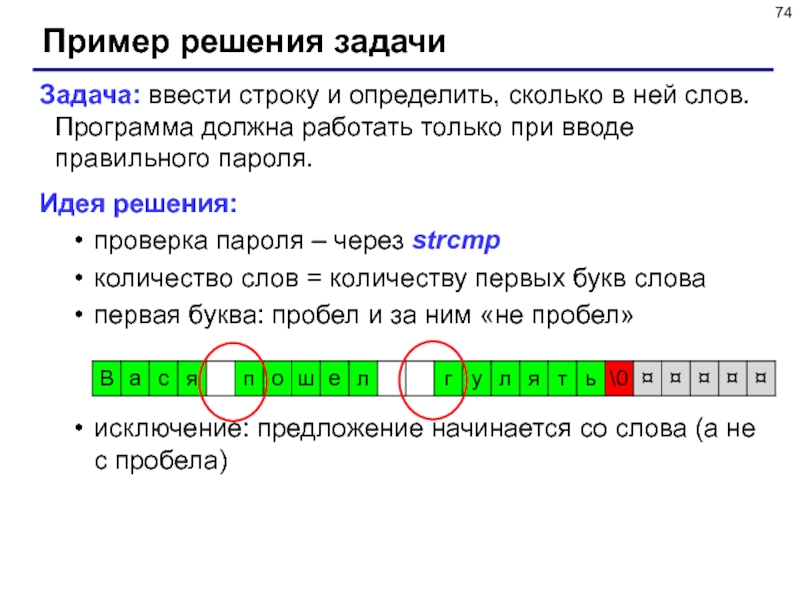

 Полный адрес к примеру будет
Полный адрес к примеру будет 
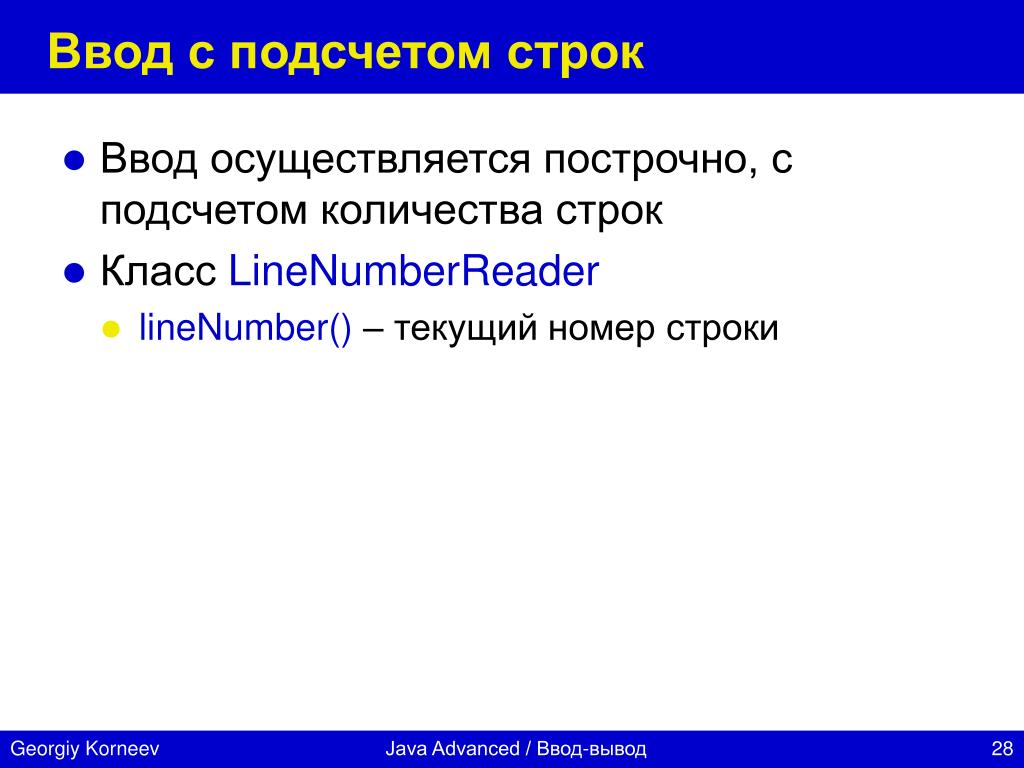

 php">
<p>
<b>Ваше имя:</b><br />
<input type="text" size="40" />
</p>
<p>
<b>Каким браузером в основном пользуетесь:</b><br />
<input type="radio" name="browser" value="ie" />
Internet Explorer<br />
<input type="radio" name="browser" value="opera" />
Opera<br />
<input
type="radio"
name="browser"
value="firefox"
/>
Firefox<br />
</p>
<p>
Комментарий<br />
<textarea
name="comment"
cols="40"
rows="3"
></textarea>
</p>
<p>
<input type="submit" value="Отправить" />
<input type="reset" value="Очистить" />
</p>
</form>
</body>
</html>
php">
<p>
<b>Ваше имя:</b><br />
<input type="text" size="40" />
</p>
<p>
<b>Каким браузером в основном пользуетесь:</b><br />
<input type="radio" name="browser" value="ie" />
Internet Explorer<br />
<input type="radio" name="browser" value="opera" />
Opera<br />
<input
type="radio"
name="browser"
value="firefox"
/>
Firefox<br />
</p>
<p>
Комментарий<br />
<textarea
name="comment"
cols="40"
rows="3"
></textarea>
</p>
<p>
<input type="submit" value="Отправить" />
<input type="reset" value="Очистить" />
</p>
</form>
</body>
</html>
 Component {
constructor(props) {
super(props);
this.state = { value: 'Будьте любезны, напишите сочинение о вашем любимом DOM-элементе.' };
this.handleChange = this.handleChange.bind(this);
this.handleSubmit = this.handleSubmit.bind(this);
}
handleChange(event) { this.setState({value: event.target.value}); }
handleSubmit(event) {
alert('Сочинение отправлено: ' + this.state.value);
event.preventDefault();
}
render() {
return (
<form onSubmit={this.handleSubmit}>
<label>
Сочинение:
<textarea value={this.state.value} onChange={this.handleChange} /> </label>
<input type="submit" value="Отправить" />
</form>
);
}
}
Component {
constructor(props) {
super(props);
this.state = { value: 'Будьте любезны, напишите сочинение о вашем любимом DOM-элементе.' };
this.handleChange = this.handleChange.bind(this);
this.handleSubmit = this.handleSubmit.bind(this);
}
handleChange(event) { this.setState({value: event.target.value}); }
handleSubmit(event) {
alert('Сочинение отправлено: ' + this.state.value);
event.preventDefault();
}
render() {
return (
<form onSubmit={this.handleSubmit}>
<label>
Сочинение:
<textarea value={this.state.value} onChange={this.handleChange} /> </label>
<input type="submit" value="Отправить" />
</form>
);
}
} state.isGoing}
onChange={this.handleInputChange} />
</label>
<br />
<label>
Количество гостей:
<input
name="numberOfGuests" type="number"
value={this.state.numberOfGuests}
onChange={this.handleInputChange} />
</label>
</form>
);
}
}
state.isGoing}
onChange={this.handleInputChange} />
</label>
<br />
<label>
Количество гостей:
<input
name="numberOfGuests" type="number"
value={this.state.numberOfGuests}
onChange={this.handleInputChange} />
</label>
</form>
);
}
}

 [a-zd.] {5,}
[a-zd.] {5,}  Наиболее частая проблема, с которой вы столкнетесь при использовании атрибута
Наиболее частая проблема, с которой вы столкнетесь при использовании атрибута  Номера VIN различаются для разных классов и типов автомобилей, а также для годов выпуска. Возможно, вы захотите проверить соответствие стилям имени пользователя в сторонней системе, но сторонняя система может измениться в будущем или, возможно, изменилась в прошлом.Вы должны очень внимательно относиться к типу ограничений ввода, которые вы накладываете на поля формы. Возможно, образец
Номера VIN различаются для разных классов и типов автомобилей, а также для годов выпуска. Возможно, вы захотите проверить соответствие стилям имени пользователя в сторонней системе, но сторонняя система может измениться в будущем или, возможно, изменилась в прошлом.Вы должны очень внимательно относиться к типу ограничений ввода, которые вы накладываете на поля формы. Возможно, образец  Людям нравится форматировать даты по-разному (ММ / ДД / ГГ, ДД МЕСЯЦ ГГГГ и т. Д.), И они, вероятно, не прочитают ваши инструкции по правильному форматированию в первые несколько раз, когда попробуют. Кроме того, нет ничего, что могло бы остановить недопустимые даты, такие как 31 февраля, или даты, которые находятся слишком далеко в будущем, например,
Людям нравится форматировать даты по-разному (ММ / ДД / ГГ, ДД МЕСЯЦ ГГГГ и т. Д.), И они, вероятно, не прочитают ваши инструкции по правильному форматированию в первые несколько раз, когда попробуют. Кроме того, нет ничего, что могло бы остановить недопустимые даты, такие как 31 февраля, или даты, которые находятся слишком далеко в будущем, например, 
 Например, вы можете изменить цвет некоторого текста, когда пользователь наводит указатель мыши на абзац, или отображать раскрывающееся меню, когда пользователь нажимает кнопку. Эти типы действий возможны с использованием CSS и JavaScript. Оба этих языка работают вместе, чтобы создавать быстрые пользовательские интерфейсы на стороне клиента. В этой статье рассматриваются некоторые основы работы с CSS и JavaScript.
Например, вы можете изменить цвет некоторого текста, когда пользователь наводит указатель мыши на абзац, или отображать раскрывающееся меню, когда пользователь нажимает кнопку. Эти типы действий возможны с использованием CSS и JavaScript. Оба этих языка работают вместе, чтобы создавать быстрые пользовательские интерфейсы на стороне клиента. В этой статье рассматриваются некоторые основы работы с CSS и JavaScript.
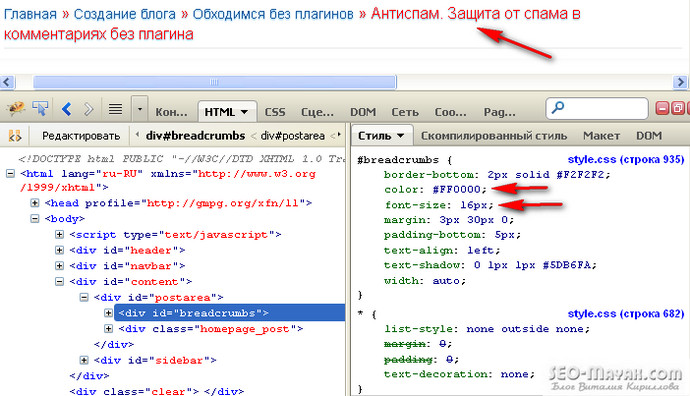
 Это все, что нужно, чтобы связать стили CSS с вашими элементами HTML. Второй класс с именем «center_black» имеет те же свойства, что и «center», за исключением того, что текст черный. Вы можете использовать JavaScript для динамического изменения стилей между классом «center» и классом «center_black».
Это все, что нужно, чтобы связать стили CSS с вашими элементами HTML. Второй класс с именем «center_black» имеет те же свойства, что и «center», за исключением того, что текст черный. Вы можете использовать JavaScript для динамического изменения стилей между классом «center» и классом «center_black». Вы можете переопределить это событие и установить свою собственную функцию. В этом случае вы переопределяете событие onmouseover и устанавливаете для него функцию JavaScript, которая изменяет класс CSS. Следующий код представляет собой пример, основанный на предыдущем примере кода.
Вы можете переопределить это событие и установить свою собственную функцию. В этом случае вы переопределяете событие onmouseover и устанавливаете для него функцию JavaScript, которая изменяет класс CSS. Следующий код представляет собой пример, основанный на предыдущем примере кода.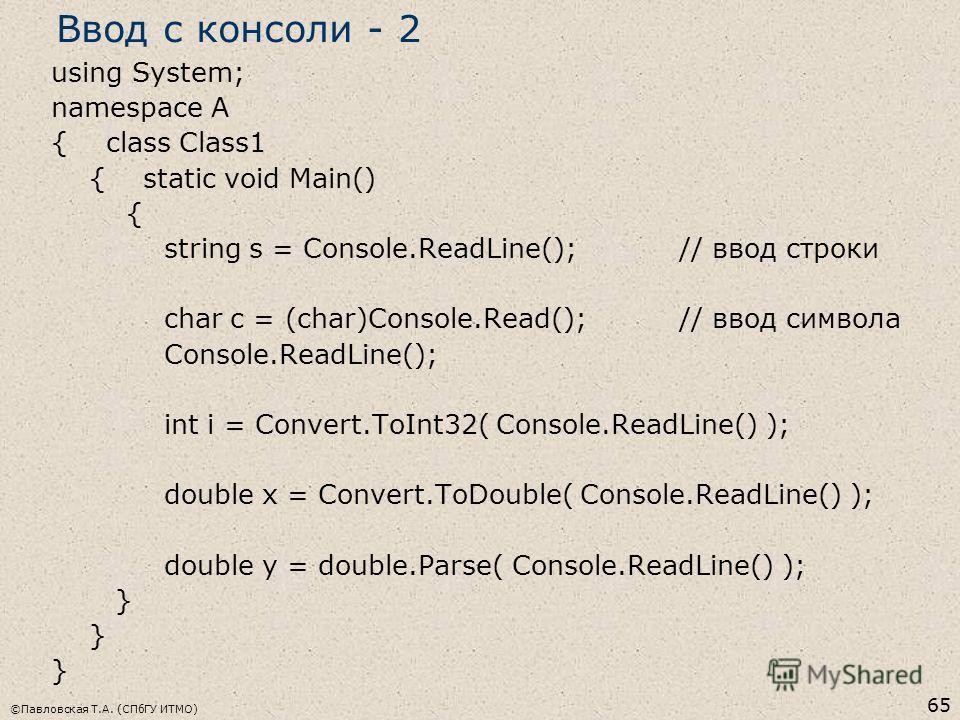 Событие onmouseover вызывает функцию JavaScript «ChangeStyle». Когда пользователь наводит указатель мыши на абзац, цвет текста меняется на черный. Этот пример - одно из множества динамических изменений, которые вам нужно будет создать при работе с CSS и JavaScript.
Событие onmouseover вызывает функцию JavaScript «ChangeStyle». Когда пользователь наводит указатель мыши на абзац, цвет текста меняется на черный. Этот пример - одно из множества динамических изменений, которые вам нужно будет создать при работе с CSS и JavaScript. Вместо того, чтобы показывать меньшую рамку, а затем большую, стили CSS перехода и JavaScript отображают растущую рамку, которая медленно расширяется с помощью анимации.
Вместо того, чтобы показывать меньшую рамку, а затем большую, стили CSS перехода и JavaScript отображают растущую рамку, которая медленно расширяется с помощью анимации. Мы использовали те же свойства CSS, которые изменяют ширину div "username" с текущей на 300 пикселей.
Мы использовали те же свойства CSS, которые изменяют ширину div "username" с текущей на 300 пикселей.
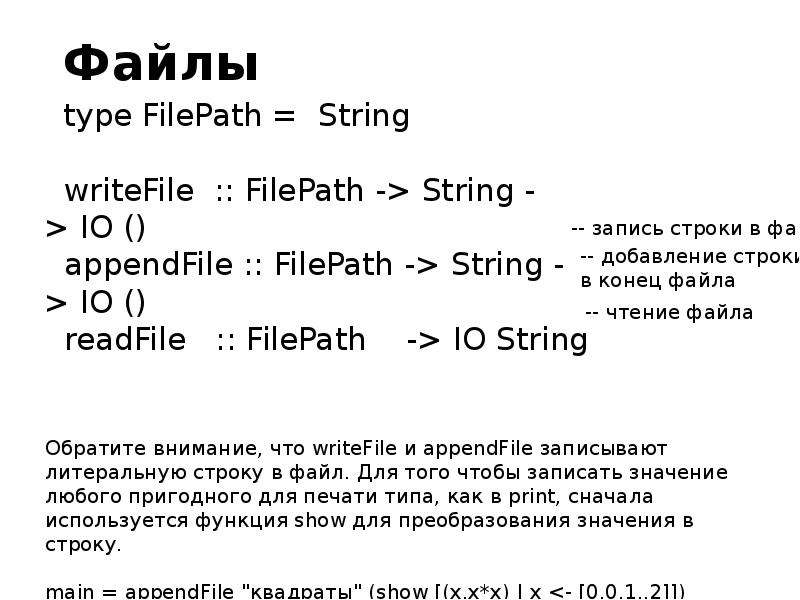

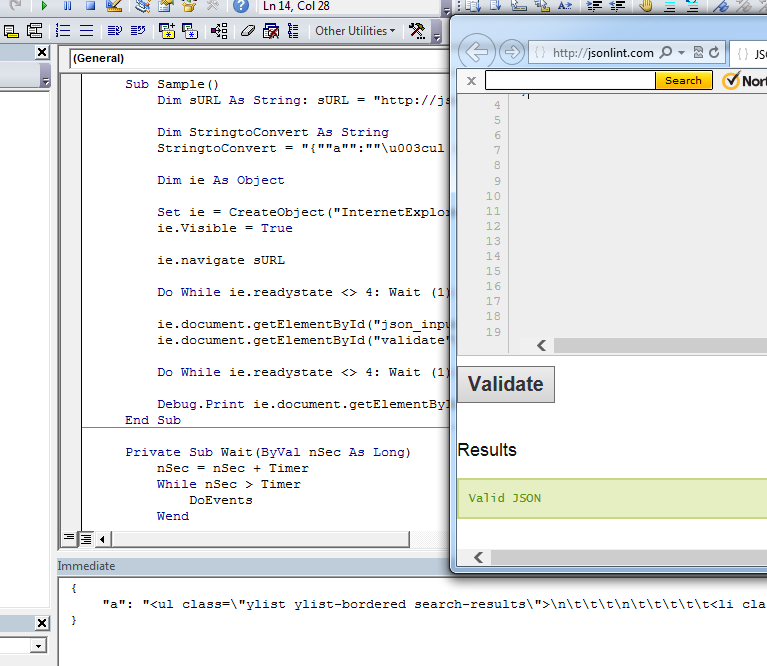 Для свойства
Для свойства 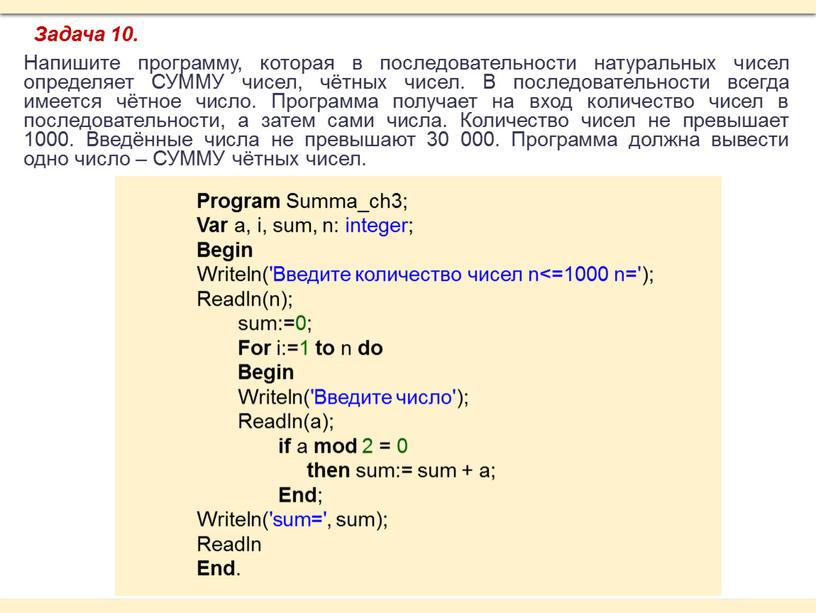 Компонент автозаполнения.
Компонент автозаполнения.